バリスパークラインは、2つのデータセットを比較し、値の差または分散を計算するために使用されます。

バリスパークラインの数式には、次の構文を使用します。
=VARISPARKLINE(variance, [reference, mini, maxi, mark, tickunit, legend, colorPositive, colorNegative, vertical])
バリスパークラインには、次のオプションを使用できます。
| オプション | 説明 |
| variance | バーの長さを表す数値または参照。「2」、「A1」など。 |
|
reference 省略可能 |
参照線の位置を表す数値または参照。「0」、「A2」など。 デフォルト値は0です。 |
|
mini 省略可能 |
スパークラインの最小値を表す数値または参照。「-5」、「A3」など。 デフォルト値は-1です。 |
|
maxi 省略可能 |
スパークラインの最大値を表す数値または参照。「5」、「A4」など。 デフォルト値は1です。 |
|
mark 省略可能 |
マーク線の位置を表す数値または参照。「3」、「A5」など。 |
|
tickunit 省略可能 |
目盛単位を表す数値または参照。「1」、「A6」など。 デフォルト値は0です。 |
|
legend 省略可能 |
テキストを表示するかどうかを示すブール値。 デフォルト値はfalseです。 |
|
colorPositive 省略可能 |
referenceより大きいvarianceの色を表す文字列。 デフォルト値は「green」です。 |
|
colorNegative 省略可能 |
referenceより小さいvarianceの色を表す文字列。 デフォルト値は「red」です。 |
|
vertical 省略可能 |
スパークラインを垂直方向に表示するかどうかを示すブール値。 デフォルト値はfalseです。 |
使用例
以下は、企業が2年間(たとえば2019年と2020年)の間に収益の変動を表示したい例です。バリスパークラインは、データのグラフィック表現を作成するのに役立ちます。 次の図に示すように、収益の違いを比較し、差異を示します。
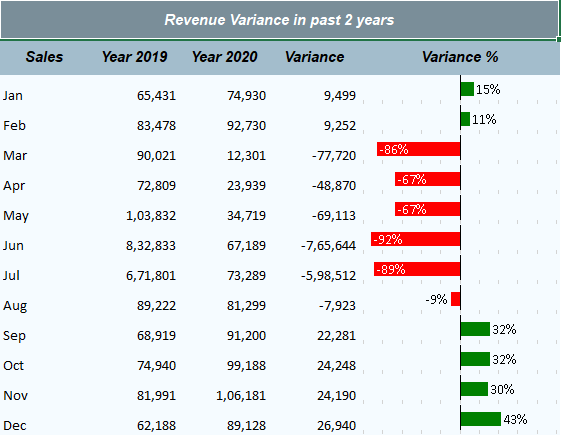
| C# |
コードのコピー
|
|---|---|
// シートを取得します。 var worksheet = fpSpread1_Sheet1.AsWorksheet(); // データを設定します。 worksheet.SetValue(1, 0, new object[,] { {"販売","2019年","2020年","差異","パーセント" }, {"1月",65431,74930,null,null}, {"2月",83478,92730,null,null}, {"3月",90021,12301,null,null}, {"4月",72809,23939,null,null}, {"5月",103832,34719,null,null}, {"6月",832833,67189,null,null}, {"7月",671801,73289,null,null}, {"8月",89222,81299,null,null}, {"9月",68919,91200,null,null}, {"10月",74940,99188,null,null}, {"11月",81991,106181,null,null}, {"12月",62188,89128,null,null} }); // 列Dの差の数式と列EのVarianceSparkline数式を設定します。 for (int i = 3; i < 15; i++) { worksheet.Cells[$"D{i}"].Formula = "(C" + i + "-B" + i + ")"; worksheet.Cells[$"E{i}"].Formula2 = "VARISPARKLINE(ROUND((D" + i + ")/(B" + i + "),2),0,-1,1,,0.2,TRUE)"; } |
|
| Visual Basic |
コードのコピー
|
|---|---|
' シートを取得します。 Dim worksheet = FpSpread1_Sheet1.AsWorksheet() ' データを設定します。 worksheet.SetValue(1, 0, New Object(,) { {"販売","2019年","2020年","差異","パーセント" }, {"1月",65431,74930,null,null}, {"2月",83478,92730,null,null}, {"3月",90021,12301,null,null}, {"4月",72809,23939,null,null}, {"5月",103832,34719,null,null}, {"6月",832833,67189,null,null}, {"7月",671801,73289,null,null}, {"8月",89222,81299,null,null}, {"9月",68919,91200,null,null}, {"10月",74940,99188,null,null}, {"11月",81991,106181,null,null}, {"12月",62188,89128,null,null} }) ' 列Dの差の数式と列EのVarianceSparkline数式を設定します。 For i As Integer = 3 To 15 - 1 worksheet.Cells($"D{i}").Formula = "(C" & i & "-B" & i & ")" worksheet.Cells($"E{i}").Formula2 = "VARISPARKLINE(ROUND((D" & i & ")/(B" & i & "),2),0,-1,1,,0.2,TRUE)" Next |
|
SPREAD デザイナの使用
- スパークラインを表示するセルを選択します。
- [挿入]メニューを選択します。
- [スパークライン]ドロップダウンからブレットスパークラインを選択します。
- [ブレットスパークラインの設定]ダイアログボックスにバーの高さを設定します。
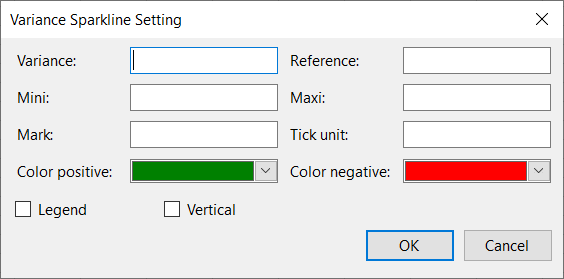
上記の画像に示すように、スパークラインの追加設定を設定することもできます。
- [OK]をクリックします。
- [ファイル]メニューから[適用して終了]を選択し、変更を保存して SPREAD デザイナを終了します。